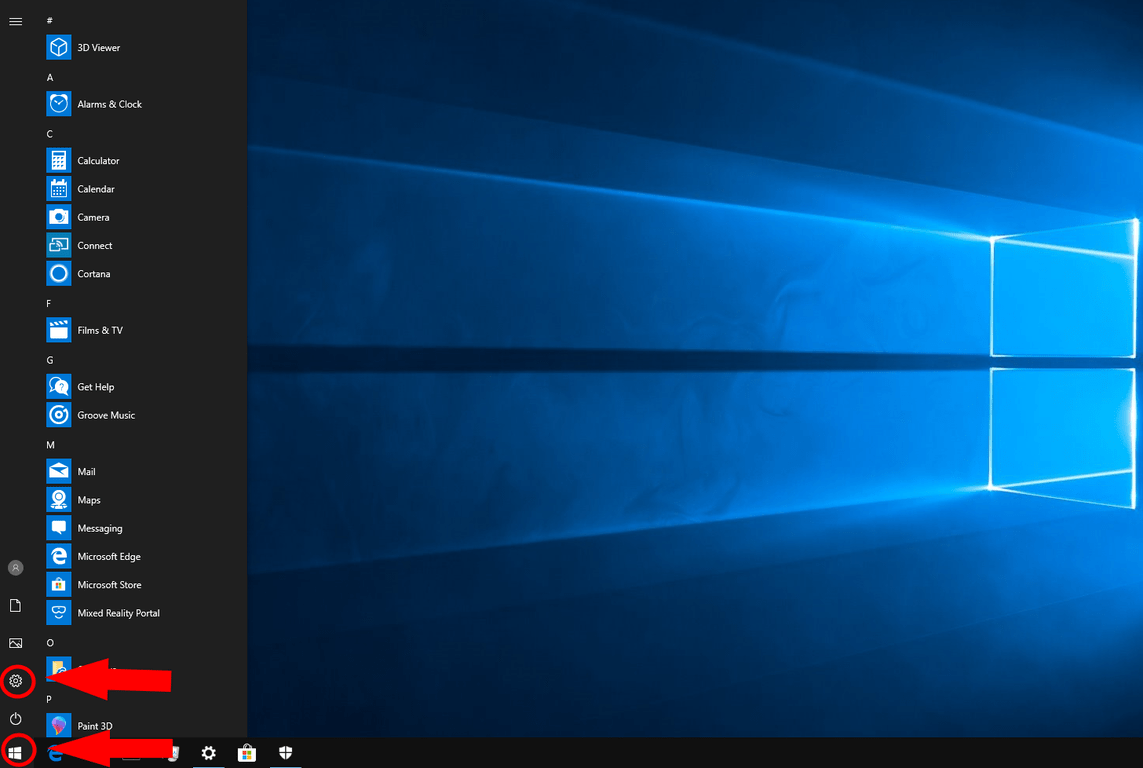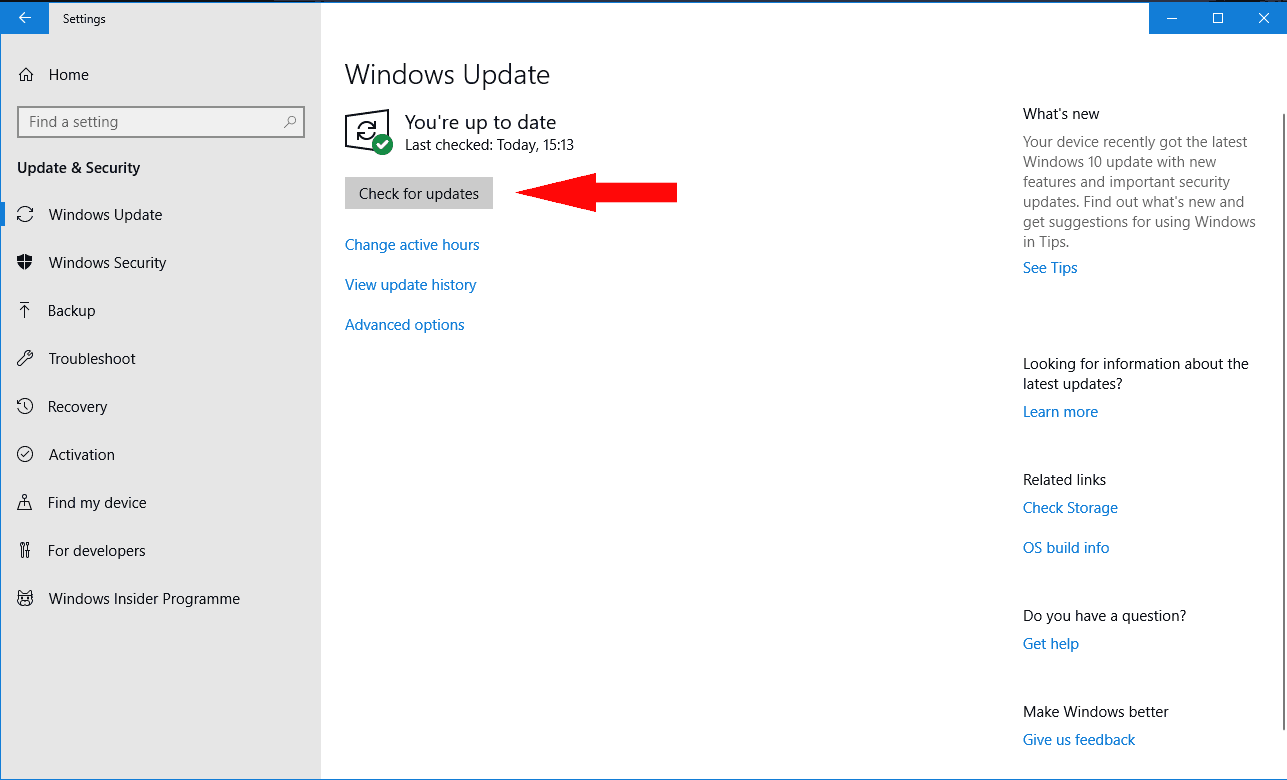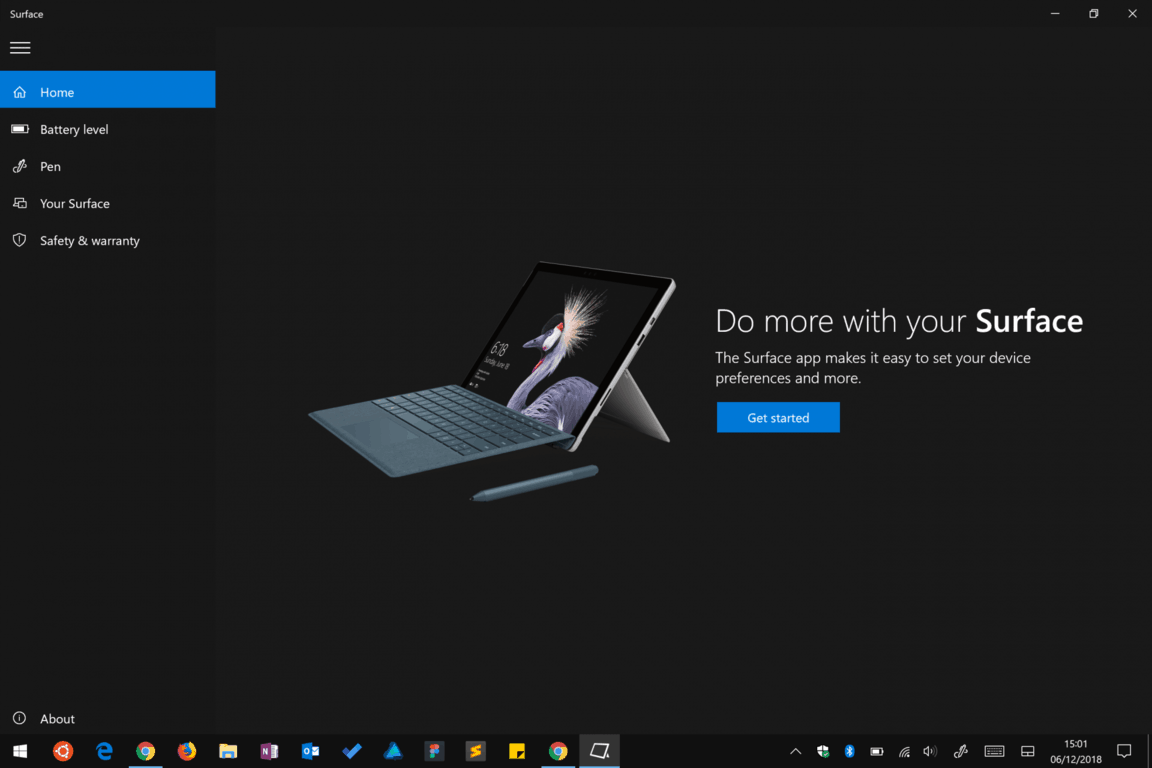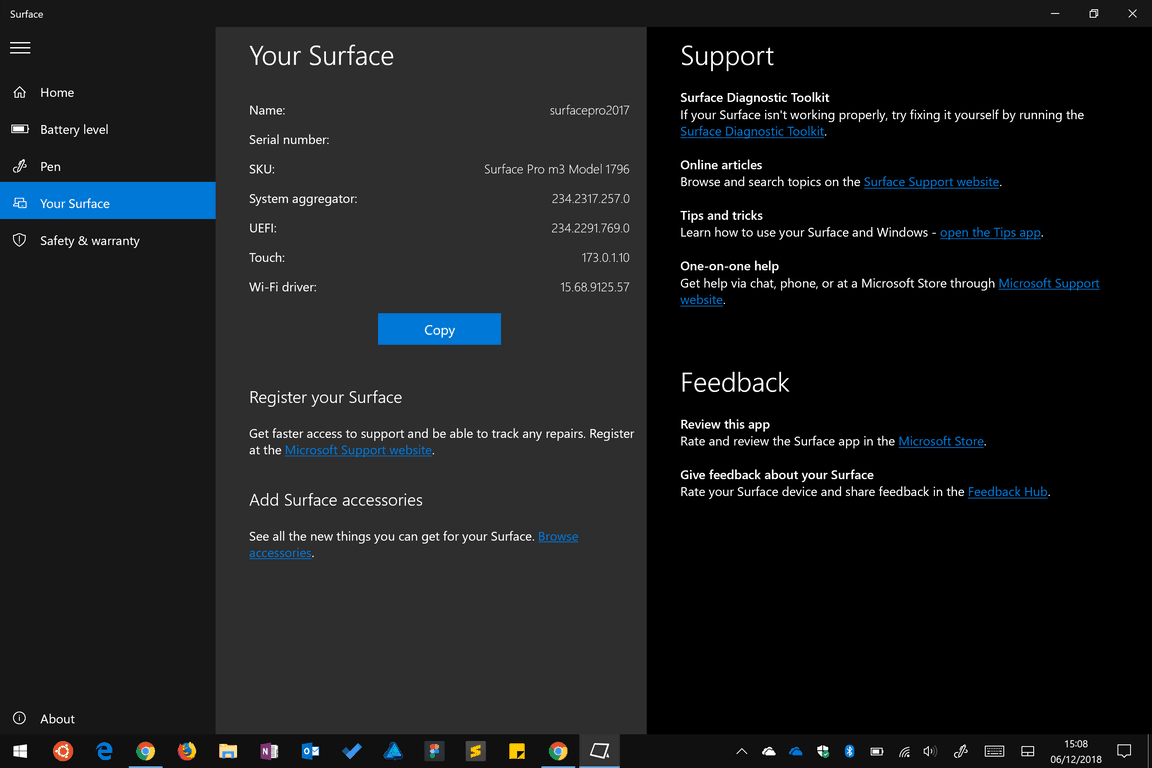How-To Holiday Guide: So richten Sie Ihr neues Oberflächengerät ein
Sie haben gerade ein brandneues Microsoft Surface unter Ihrem Weihnachtsbaum erhalten (oder zumindest hoffen Sie, dass dies passiert) und können es zum ersten Mal einschalten. In diesem Handbuch führen wir Sie durch die Einrichtung Ihrer neuen Oberfläche und zeigen Ihnen die Optionen auf, deren Anpassung Sie sich Zeit nehmen sollten.
Dieses Handbuch ist geräteunabhängig. Unabhängig davon, ob Sie ein Surface Pro, einen Surface Laptop oder ein Surface Book besitzen, sollten Sie feststellen, dass die meisten dieser Ratschläge für Sie relevant bleiben.
Wenn Ihr Surface angeschlossen und betriebsbereit ist, können Sie mit Ihrem neuen Gerät beginnen.
Befolgen Sie die Kurzanleitung in der Box, um Ihre Surface-Hardware einsatzbereit zu machen. Dazu müssen Sie die Typabdeckung für den Pro oder die Zwischenablage am Buch anbringen und den Stromanschluss anschließen. Versuchen Sie noch nicht, Ihr Surface mit Batteriestrom zu betreiben. Möglicherweise ist ab Werk nicht genügend Ladung vorhanden, um Sie durch den Einrichtungsvorgang zu führen.
Drücken Sie den Netzschalter, um die Oberfläche zu starten. Dieser erste Start kann lange dauern, bis die Setup-Erfahrung fertig ist und Ihr Gerät die Erstinitialisierung durchführt. Nach einigen Minuten gelangen Sie zum Windows-Setup.
An dieser Stelle empfehlen wir Ihnen, zu unserer Anleitung „Erste Schritte mit Ihrem neuen Windows 10-PC” zu springen, in der die verschiedenen Optionen auf den Setup-Bildschirmen erläutert werden. Kommen Sie hierher zurück, wenn Sie fertig sind!
Sobald das Setup abgeschlossen ist, sollten Sie als erstes aktualisiert werden. Microsoft veröffentlicht monatlich Windows-Updates mit wichtigen Qualitäts- und Sicherheitskorrekturen. Daher kann die werkseitig installierte Windows-Version Ihres Geräts weit hinter der neuesten Version zurückbleiben.
Abhängig davon, wie lange es her ist, dass Ihr Gerät erstellt wurde, müssen Sie möglicherweise auch auf das neueste Windows-Feature-Update aktualisieren. Diese werden alle sechs Monate veröffentlicht und fügen, wie der Name schon sagt, zusätzliche Funktionen, Fähigkeiten und Verbesserungen zu Windows 10 hinzu.
Um eine Aktualisierung zu erhalten, öffnen Sie das Startmenü, indem Sie auf das Windows-Logosymbol unten links im Display klicken. Klicken Sie hier auf das kleine Zahnradsymbol für Einstellungen links im Menü, um die App Einstellungen zu öffnen. Wählen Sie im Hauptmenü die Kategorie “Update & Sicherheit” und klicken Sie dann auf der angezeigten Seite auf die Schaltfläche “Nach Updates suchen”.
Hier kommt eine Warnung – dieser Vorgang kann lange dauern. Abhängig von der Anzahl und Größe der verfügbaren Updates sowie Ihrer Internetverbindung und Gerätespezifikationen kann es Stunden dauern, bis alles installiert ist. Wir empfehlen, abzuwarten, damit Sie einen vollständig aktualisierten Clean Slate haben, der funktioniert, sobald Sie mit der Konfiguration Ihres Geräts beginnen.
Der oben beschriebene Aktualisierungsprozess lädt auch Firmware-Updates herunter, die für Ihre Oberfläche spezifisch sind. Sie müssen nichts extra tun, um diese Updates zu erhalten, einschließlich Korrekturen für interne Hardwarekomponenten von Surface.
Nach dem Neustart Ihres Surface wird möglicherweise ein orangefarbener Fortschrittsbalken unter dem weißen Microsoft-Logo auf dem Startbildschirm angezeigt. Dies bedeutet, dass ein Firmware-Update installiert wird. Es sollte nur ein oder zwei Minuten dauern, aber es ist wichtig, dass Sie Ihr Gerät während des Vorgangs nicht ausschalten. Ein Stromausfall kann das Gerät irreparabel beschädigen.
Wenn das Setup abgeschlossen und die Updates installiert sind, können Sie mit der Erkundung Ihrer neuen Oberfläche beginnen. Es liegt an Ihnen, wie Sie mit dem Gerät interagieren – Sie können Maus und Tastatur (über das Type Cover / Clipboard in Pro bzw. Book) oder den hochauflösenden 10-Punkt-Touchscreen verwenden.
Mit Surface Pro und Zwischenablage können Sie das Gerät als Tablet verwenden, indem Sie die Typabdeckung / Zwischenablage entfernen. Windows 10 sollte die Änderung automatisch erkennen und Sie auffordern, in einen dedizierten Tablet-Modus zu wechseln. Auf diese Weise erhalten Sie eine ähnliche Startbildschirmerfahrung wie in Windows 8, sodass Sie einfacher mit Touch allein interagieren können.
Wenn Sie einen Surface Pen haben, können Sie ihn jetzt einrichten (falls Sie dies noch nicht getan haben), indem Sie unserer separaten Anleitung „Erste Schritte mit dem Surface Pen” folgen . Es ist ein einfacher einmaliger Prozess. Danach können Sie eine digitale Notiz kritzeln, indem Sie die Taste am Ende des Stifts drücken. Der Windows Ink Workspace wird mit einer leeren Leinwand geöffnet, auf der Sie Ihre Gedanken und Kritzeleien hinzufügen können.
Sie sollten feststellen, dass die Surface-App auf Ihrem Gerät vorinstalliert ist. Sie können es über das Startmenü öffnen (klicken Sie auf das Windows-Logo unten links), indem Sie in der Liste der Apps nach unten scrollen, bis der Name angezeigt wird.
Diese App bietet zusätzliche Anleitungen für den Einstieg in Ihr Gerät. Sie sollte daher Ihre erste Anlaufstelle sein, wenn Sie Hilfe benötigen oder sich an den Microsoft-Support wenden. Mit der App können Sie auch den Akkuladestand aller angeschlossenen Surface-Zubehörteile überprüfen und eine Testumgebung für den Surface Pen bereitstellen.
Schließlich können Sie technische Details zu Ihrem Surface anzeigen, Ihr Gerät online registrieren und Details zu exklusiven Angeboten erhalten, die Surface-Besitzern in Ihrer Region zur Verfügung stehen.
Das war’s für diesen Leitfaden. Wie wir in der Einleitung geschrieben haben, ist das Einrichten Ihrer Oberfläche einfach, obwohl es je nach Gerät und Internetverbindung einige Zeit dauern kann. Sie sind jetzt aktualisiert, mit Ihrem Gerät vertraut und können mit der Installation von Apps beginnen. Verwenden Sie das Startmenü, um den Microsoft Store zu öffnen und zu sehen, was verfügbar ist. Letztendlich unterscheidet sich das Einrichten einer Oberfläche nicht von jedem anderen Windows 10-PC, trotz der einzigartigen Hardware, die das Sortiment bietet.